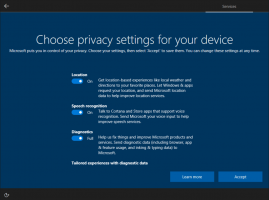Išjunkite nuotolinę pagalbą sistemoje „Windows 10“.
„Windows“ nuotolinė pagalba leidžia asmeniui, kuriuo pasitikite, perimti jūsų kompiuterį ir išspręsti problemą, kad ir kur jie būtų. Ši funkcija įjungta pagal numatytuosius nustatymus. Jei nesate patenkinti numatytosiomis parinktimis, čia yra keletas būdų, kuriais galite jas išjungti.
„Windows 10“ siūlo keletą įrankių, skirtų nuotolinei pagalbai tinkle ar internetu teikti. Naudodami šias integruotas programas galite užmegzti nuotolinį ryšį su kito asmens kompiuteriu, kad galėtumėte matyti jo ekrane, šalinkite įvairias problemas arba pakeiskite operacinės sistemos ir įdiegtos sistemos nustatymus programėlės. Įrankiai suteikia jums patirties, panašios į nuotolinį darbalaukį, tačiau jie įtraukti į visus „Windows 10“ leidimus.
„Windows 10“ apima modernią „Greitoji pagalba" programa, kuri gali būti naudinga, kai kitas asmuo, prie kurio jungiatės, taip pat naudoja "Windows 10". Kitu atveju galite naudoti klasikinę nuotolinės pagalbos programą, kuri vis dar pasiekiama visose „Windows 10“ versijose.
Galbūt norėsite išjungti nuotolinę pagalbą, kuri įjungta pagal numatytuosius nustatymus, jei nerandate šios funkcijos naudojimo. Nuotolinės pagalbos išjungimas gali padėti apsaugoti OS, nes aktyvi tinklo paslauga vieną dieną gali virsti pažeidžiamumu.
Norėdami išjungti nuotolinės pagalbos ryšius sistemoje „Windows 10“., atlikite šiuos veiksmus.
- Paspauskite Laimėk + R sparčiuosius klaviatūros klavišus. Ekrane pasirodys dialogo langas Vykdyti, įveskite teksto laukelį ir paspauskite Enter:
SystemPropertiesAdvanced
- Atsidarys išplėstinės sistemos ypatybės.
- Perjungti į Nuotolinis skirtukas.
- Išjunkite parinktį Leisti nuotolinės pagalbos ryšius su šiuo kompiuteriu.
Su tavimi baigta.
Nuotolinės pagalbos funkciją galima įjungti bet kuriuo metu įjungus minėtą Leisti nuotolinės pagalbos ryšius su šiuo kompiuteriu variantas.
Patarimas: kai funkcija įjungta, galite taikyti apribojimus gaunamiems ryšiams. Spustelėkite ant Išplėstinė... mygtuką Sistemos ypatybių dialogo lange. Ten rasite šias parinktis:
Arba galite pritaikyti registro patobulinimą, kad išjungtumėte nuotolinės pagalbos funkciją.
Išjunkite nuotolinę pagalbą pakoreguodami registrą
Turite būti prisijungę naudodami administracinė sąskaita tęsti.
- Atidaryk Registro rengyklės programa.
- Eikite į šį registro raktą.
HKEY_LOCAL_MACHINE\SYSTEM\CurrentControlSet\Control\Remote Assistance
Sužinokite, kaip pereiti prie registro rakto vienu paspaudimu.
- Dešinėje pakeiskite arba sukurkite naują 32 bitų DWORD reikšmę fAllowToGetHelp.
Pastaba: net jei esate veikia 64 bitų Windows vis tiek turite sukurti 32 bitų DWORD reikšmę.
Nustatykite jo reikšmę į 0. - Iš naujo paleiskite „Windows 10“..
Galiausiai, jei išjungėte nuotolinę pagalbą pakoreguodami registrą, galbūt norėsite uždaryti jo prievadas Windows ugniasienėje.
Tai galima greitai padaryti taip.
Uždarykite „Windows“ ugniasienės nuotolinės pagalbos prievadą
- Atidarykite an padidinta komandų eilutė.
- Įveskite arba nukopijuokite ir įklijuokite šią komandą:
netsh advfirewall ugniasienės rinkinio taisyklė group="Nuotolinė pagalba" new enable=no
Galite sutaupyti laiko ir atlikti abi operacijas paketiniame faile. Tai gali būti taip:
@echo išjungtas. reg pridėti "HKLM\SYSTEM\CurrentControlSet\Control\Remote Assistance" /v fAllowToGetHelp /t REG_DWORD /d 0 /f. netsh advfirewall ugniasienės rinkinio taisyklė group="Nuotolinė pagalba" new enable=no
Čia yra anuliavimo komandos, kurias galite naudoti šiuo atveju:
@echo išjungtas. reg pridėti "HKLM\SYSTEM\CurrentControlSet\Control\Remote Assistance" /v fAllowToGetHelp /t REG_DWORD /d 1 /f. netsh advfirewall ugniasienės rinkinio taisyklė group="Nuotolinė pagalba" new enable=yes
Viskas.